Los GIF se han vuelto muy populares últimamente. La razón de su popularidad es que son más pequeños que los videos, pero transmiten mucha más información que una imagen estática. Con una duración máxima de 3,5 segundos, un GIF es una animación en bucle infinito que almacena varios fotogramas de animación. Puede obtener fácilmente GIF en varios sitios web populares en línea, pero crear su propio GIF y verlo como tendencia en Internet es mucho más satisfactorio que descargar uno. Si posee una Mac, existen métodos simples que puede utilizar para crear GIF en ella. Entonces, si hubo un momento en tu vida en el que estuviste preguntándose cómo crear GIF en macOS, así es como lo hace:
Crear GIF en Mac con aplicaciones de terceros
Mientras que algunos de ustedes pueden pensar que necesitan habilidades excepcionales de Photoshop para crear esos GIF mágicos. Literalmente no es tan difícil. Hay algunas aplicaciones geniales disponibles en Mac App Store que facilitan la creación de un GIF en tu Mac. Así que veamos lo mejor de ellos, ¿de acuerdo??
GIF Cervecería 3
Esta es una excelente aplicación, ya que le permite crear un GIF a partir de cualquier cosa, ya sean videos en su computadora portátil o en Internet..
1. Para comenzar a crear un GIF, primero descargue e instale la aplicación desde Mac App Store. Una vez que la aplicación esté instalada, ejecútela. Cuando se inicia la aplicación, verá que le brinda varias formas de crear un GIF. Puede crear un GIF importando un video o un enlace, grabando su pantalla y grabando desde la cámara incorporada.
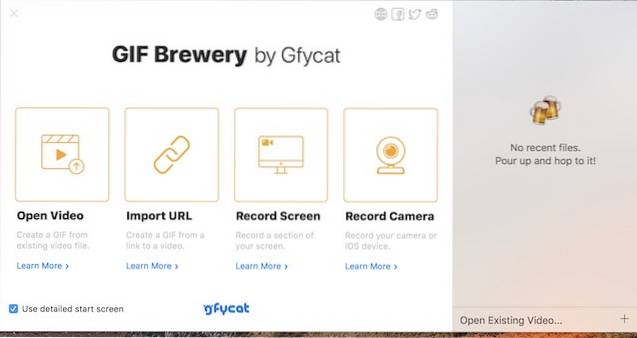
2. La mayoría de nosotros crea el GIF importar un video o un enlace, así que hagámoslo. Haga clic en el enlace de video abierto e importe un video existente en su Mac.
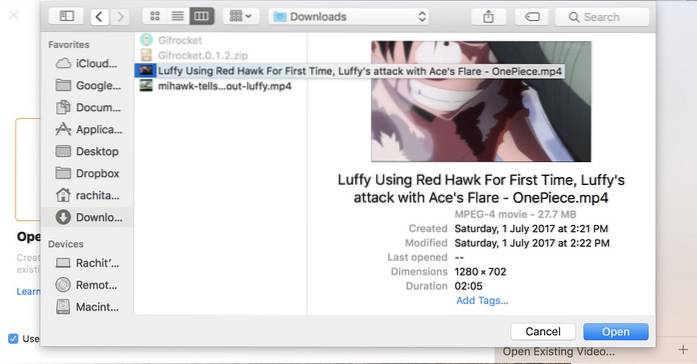
4. En la cronología, establecer los temporizadores de inicio y finalización a su tiempo requerido que contiene el material GIF.
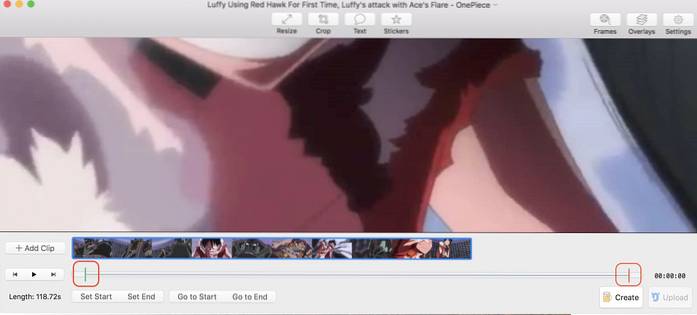
5. Haga clic en el campo de texto para agregar cualquier texto si quieres. Tú también puedes recortar o cambiar el tamaño del video si lo desea o puede agregar pegatinas. Todo está disponible en la barra de herramientas superior. Cuando haya terminado, haga clic en crear y luego guarde su GIF.
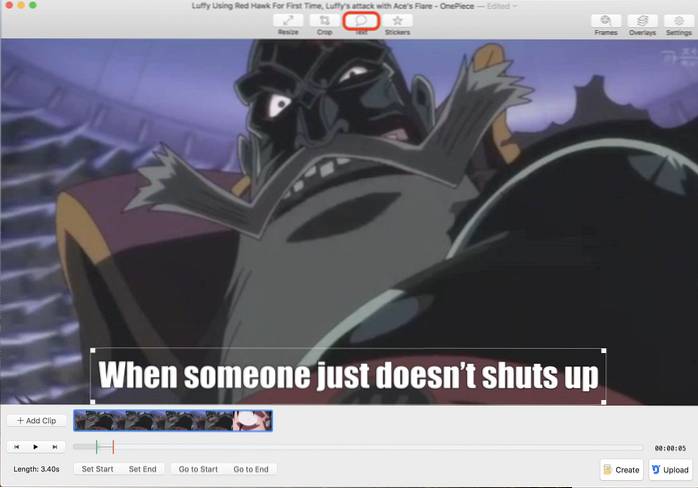
El mismo proceso se repetirá también para otros métodos. Haga clic en el método con el que desea crear GIF y siga el mismo proceso.
Captura GIPHY
Hay un problema con GIF Brewery 3. Si desea crear un GIF insertando un enlace, la aplicación primero descarga el video y luego le permite convertirlo a GIF. Esto puede ser un problema importante si el video que estás viendo es grande, ya que tomará mucho tiempo descargarlo. Aquí es donde entra GIPHY Capture. La aplicación coloca una superposición en la pantalla y registra solo la parte que desea convertir a GIF. Para aprender cómo hacerlo, creemos un GIF de youtube, pero primero descargue la aplicación visitando la App Store..
1. Abra un navegador y cargue su video, luego inicia la aplicación. Ajuste la ventana de la aplicación al tamaño del reproductor de video en el navegador y haga clic en registro. Asegúrese de grabar un clip más largo para poder recortarlo más tarde. Recuerde, cuando comience a grabar, todo se desvanecerá un poco en comparación con la ventana de grabación..
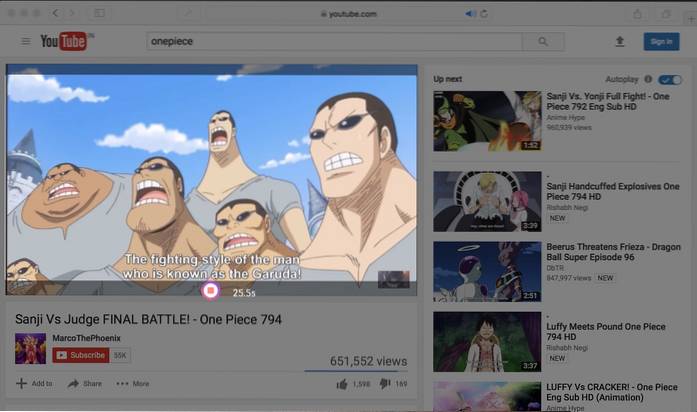
Consejo profesional: Utilice el botón de reproducción y pausa del teclado mientras ajusta el tamaño de la ventana de la aplicación (F8).
3. Haga doble clic en el videoclip para abrir la ventana de edición. Minimice la ventana de grabación y edite su clip en la ventana de edición. Aquí puedes establecer el punto de inicio y finalización, decidir el tamaño de píxel del GIF, seleccionar el tipo de bucle y la velocidad de fotogramas. Una vez que haya terminado de editar, puede cargar directamente el GIF en GIPHY o guardarlo en su Mac.
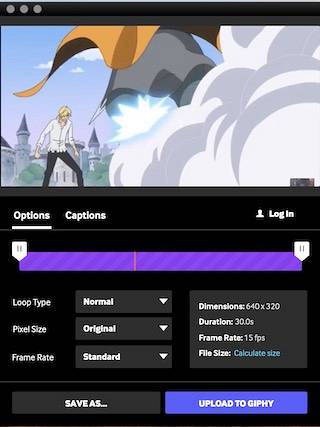
VEA TAMBIÉN: Cómo enviar fotos en vivo como GIF en iOS 11
Listo para hacer tus propios GIF en Mac?
Crear GIF es realmente fácil y un ejercicio divertido en tu Mac. Probé las aplicaciones mencionadas anteriormente en mi MacBook Pro 2016 con macOS High Sierra y todas funcionaron bastante bien. Por lo tanto, incluso usted puede crear GIF en sus MacBooks que podrían volverse virales en Internet. Entonces, ¿todo listo para crear GIF en macOS? Bueno, comparte con nosotros tus mejores creaciones y si tienes alguna duda o sugerencia relacionada con la creación de GIFs en Mac, desplázalas hacia abajo en las secciones de comentarios.
 Gadgetshowto
Gadgetshowto



